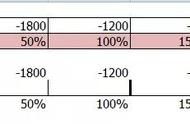作为广受欢迎的操作系统之一,Window7在使用过程中可能会遇到各种各样的问题,其中最让人头疼的莫过于蓝屏问题。当电脑遇到蓝屏,往往会导致数据丢失、系统崩溃等严重后果。那么,在这篇文章中,我们将为大家介绍如何轻松解决Window7电脑蓝屏问题。
一、排除硬件故障首先,我们需要排除硬件故障。蓝屏问题可能是由于硬件故障引起的,如内存、硬盘、显卡等。我们可以通过以下几种方式来排除硬件故障:

1、内存检测
在开机时按下F2键进入BIOS设置,找到Memory Test(内存检测)选项,进行内存检测。如果检测结果显示存在内存故障,则需要更换内存条。
2、硬盘检测
在开机时按下F10键进入BIOS设置,找到Hard Drive Test(硬盘检测)选项,进行硬盘检测。如果检测结果显示存在硬盘故障,则需要更换硬盘。
3、显卡检测
在开机时按下F2键进入BIOS设置,找到Video Memory Check(显存检测)选项,进行显卡检测。如果检测结果显示存在显卡故障,则需要更换显卡。
二、检查驱动程序
如果硬件故障排除干净,我们需要检查驱动程序。驱动程序可能会导致系统不稳定,从而引起蓝屏问题。我们可以通过以下几种方式来检查驱动程序:
1、更新驱动程序
打开设备管理器,找到需要更新驱动程序的设备,右键点击选择“更新驱动程序”,然后选择“自动搜索更新驱动程序软件”。
2、卸载驱动程序
在设备管理器中找到需要卸载的驱动程序,右键点击选择“卸载设备”,然后重新安装驱动程序。
三、检查系统文件
如果驱动程序排除干净,我们需要检查系统文件。系统文件可能会被病毒感染或者损坏,从而引起蓝屏问题。我们可以通过以下几种方式来检查系统文件:
1、扫描病毒
使用*毒软件进行病毒扫描。如果存在病毒,则需要使用*毒软件进行清除。
2、检查系统文件
打开命令提示符,输入“sfc /scannow”命令进行系统文件检查。如果检测结果显示存在损坏的系统文件,则需要使用系统文件修复工具进行修复。

如果系统文件检查干净,我们需要升级系统补丁。系统补丁可以修复系统漏洞,提高系统的稳定性。我们可以通过以下几种方式来升级系统补丁:
1、自动更新
在控制面板中找到“Windows Update”选项,选择“自动更新”,然后选择“重启计算机以完成安装”。
2、手动安装
在Microsoft官网上下载最新的Windows7系统补丁,然后手动安装。
总之,Window7电脑蓝屏问题并不是不可解决的难题。只要按照以上步骤进行排查和修复,就能够轻松解决蓝屏问题,让电脑更加稳定。
,